Cómo mover una tabla de Word a otra hoja
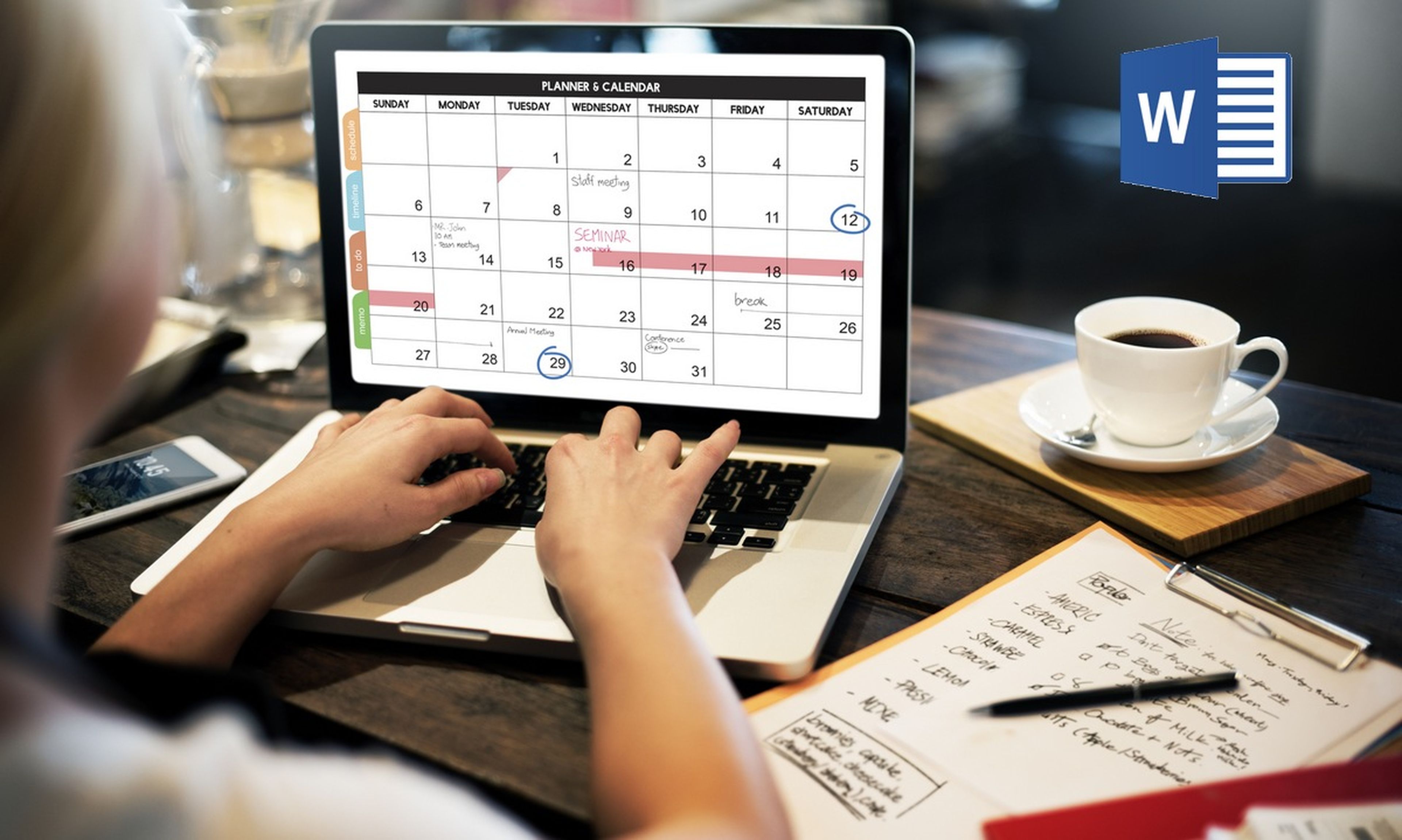
Seguro que te ha ocurrido en más de una ocasión, si acostumbras a manejar tablas en Word. Has colocado una tabla en un documento, pero no puedes moverla con libertad. La tabla no se puede cambiar de hoja, no se ajusta al borde, o no puedes cambiar su tamaño.
Por defecto, las tablas de Word tienen activa alguna función de ajuste en relación al texto. Es decir, dependiendo del texto que tengas alrededor de la tabla, no podrás moverla en cierta dirección, ni ajustar su tamaño.
En este tutorial de Word vamos a explicar cómo mover una tabla de Word a otra hoja, eliminando todas sus restricciones.
¿Conoces nuestra sección de tutoriales de Office, Gmail, Netflix, y mucho más?
Pon en marcha Word y abre un documento que tenga una tabla, o crea una en la pestaña Insertar. Dependiendo de la versión de Word que tengas y de las opciones por defecto de las tablas, así como del texto del documento, es posible que no la puedas mover de sitio arrastrándola, ni borrando líneas vacías con la tecla Suprimir:
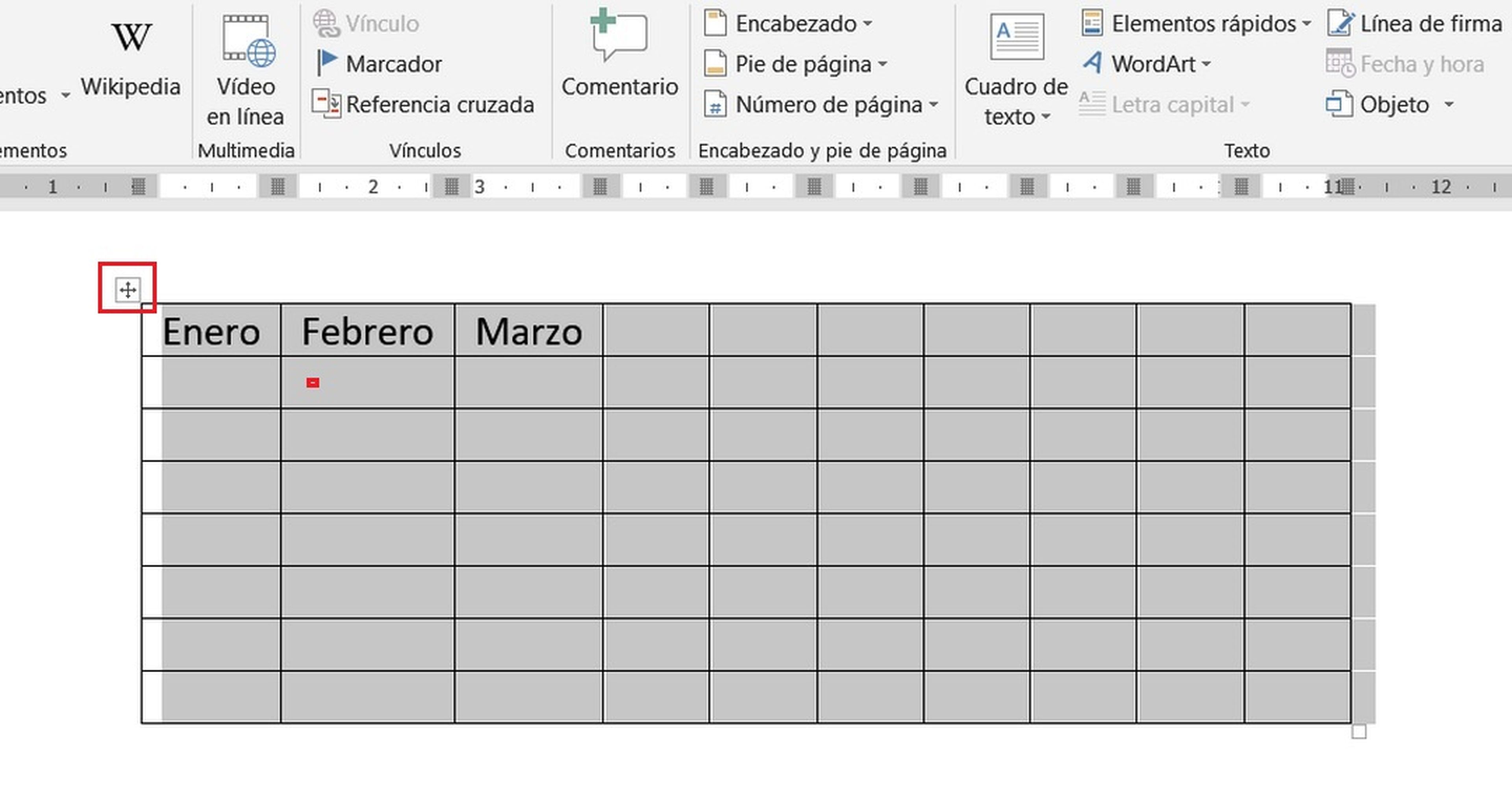
Si notas algún tipo de limitación a la hora de reajustar la tabla. Hay que hacer algunos cambios.
En primer lugar seleccionamos la tabla pinchando en el icono que aparece en la esquina superior izquierda de la tabla, cuando la tocamos con el ratón.
Una vez seleccionada, veremos cómo ha aparecido una nueva pestaña llamada Herramientas de tabla, y debajo de ella, otra llamada Presentación:

Entramos en Presentación y buscamos la opción Propiedades. Se abrirá una nueva ventana:
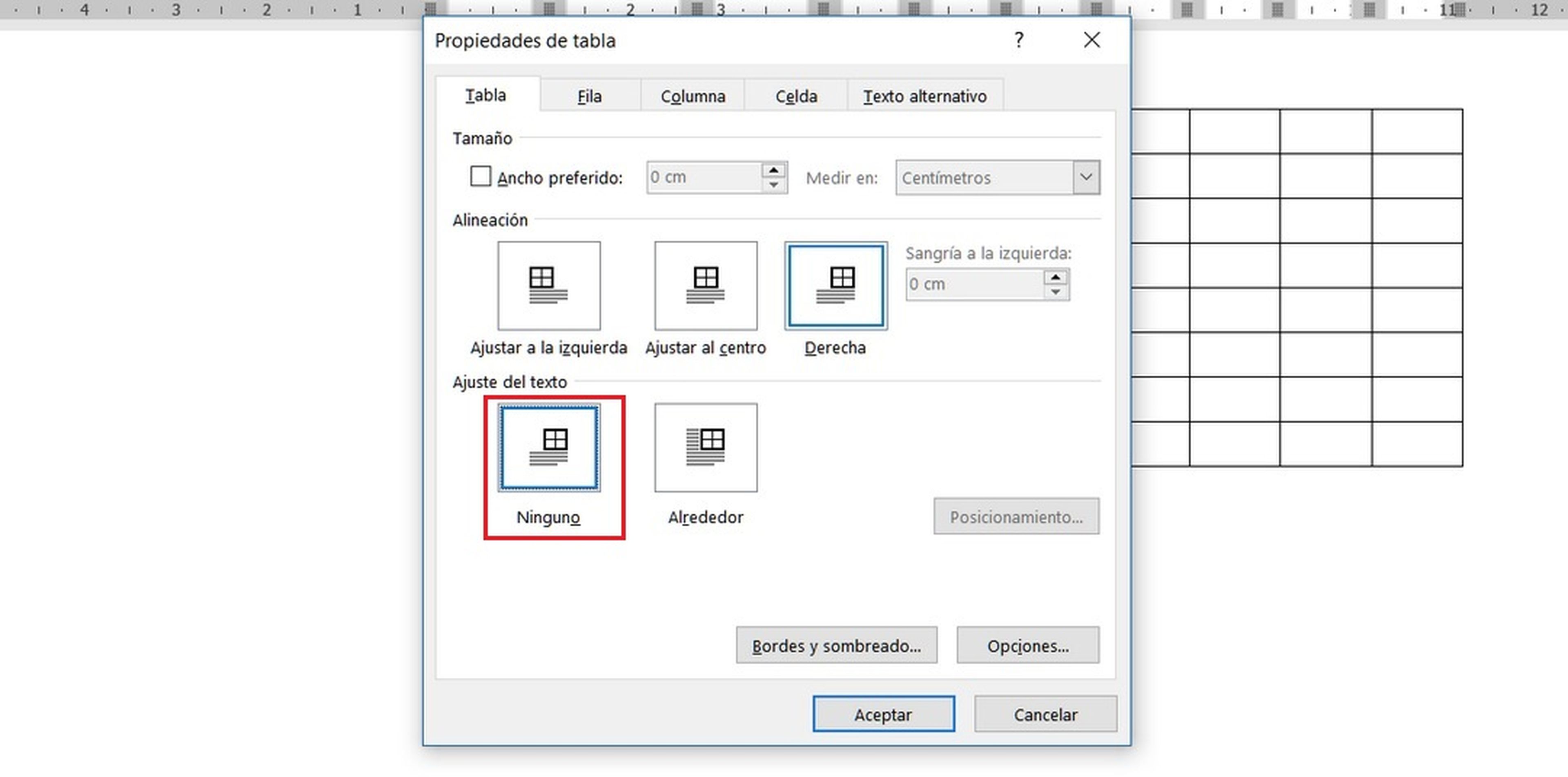
En el apartado Ajuste de texto, pulsa en el icono Ninguno. Toca en Aceptar, y ya podrás cambiar de hoja la tabla, moverla o ajustar su tamaño con más libertad.
Hemos visto cómo mover una tabla de Word a otra hoja.
Otros artículos interesantes:
Descubre más sobre Juan Antonio Pascual Estapé, autor/a de este artículo.
Conoce cómo trabajamos en Computerhoy.
